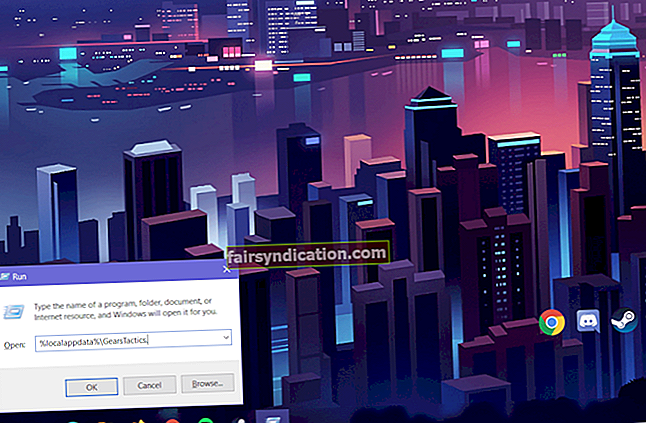కంప్యూటర్ల కోసం బాహ్య నిల్వ విషయానికి వస్తే సిడిలు మరియు డివిడిలు మాత్రమే ఎంపికలు అయినప్పుడు యుఎస్బి స్టిక్స్ మరియు మేఘాల ముందు సమయం మనలో చాలా మందికి గుర్తు. ఈ రోజు, మెజారిటీ పిసిలు అంతర్నిర్మిత సిడి మరియు డివిడి రచయితలు మరియు పాఠకులతో కూడా రావు - అర్థమయ్యేలా ఎందుకంటే ఇది ఆధునిక ల్యాప్టాప్లు మరియు పిసిలను చాలా మందంగా చేస్తుంది.
అయితే, మీరు ఎప్పుడైనా మీ కంప్యూటర్లో ఒక సిడి లేదా డివిడిని ఉపయోగించాలనుకుంటే, సిడి లేదా డివిడి రైటర్ మరియు యుఎస్బి కనెక్షన్తో కూడిన రీడర్తో దీన్ని చేయడానికి సులభమైన మార్గం ఉంది.
దానితో, కొంతమంది వినియోగదారులు తమ సిడి లేదా డివిడి నిల్వ పరికరం ఫైల్ ఎక్స్ప్లోరర్లో (అలాగే ఈ పిసి లేదా నా కంప్యూటర్లో) కనిపించదని ఒక దోష సందేశాన్ని నివేదించారు.
ఫైల్ ఎక్స్ప్లోరర్లో CD / DVD చిహ్నం ఎందుకు చూపబడలేదు? విండోస్ 10 ఫైల్ ఎక్స్ప్లోరర్లో లేని సిడి చిహ్నాలను ఎలా పరిష్కరించాలి? ఈ వ్యాసంలో తెలుసుకోండి.
విండోస్ 10 ఫైల్ ఎక్స్ప్లోరర్లో లేని సిడి చిహ్నాలను ఎలా పరిష్కరించాలి?
విండోస్ 10 లో సిడి / డివిడి లోపం చూపించకుండా పరిష్కరించడానికి, మీరు రిజిస్ట్రీ ఎడిటర్ని ఉపయోగించాలి, మీ డ్రైవర్లను అప్డేట్ చేయాలి మరియు కొత్త రిజిస్ట్రీ ఎంట్రీని సృష్టించాలి. ఎలా కొనసాగించాలో ఇక్కడ ఉంది:
- రన్ ప్రారంభించడానికి Win + R నొక్కండి.
- “Regedit” అని టైప్ చేసి ఎంటర్ నొక్కండి.
- రిజిస్ట్రీ ఎడిటర్ తెరిచినప్పుడు, కింది కీకి నావిగేట్ చేయండి:
HKEY_LOCAL_MACHINE \ SYSTEM \ CurrentControlSet \ Control \ Class \ {4D36E965-E325-11CE-BFC1-08002BE10318}
- అప్పర్ ఫిల్టర్లు మరియు లోయర్ ఫిల్టర్స్ పేరుతో DWORD విలువల కోసం చూడండి.
- ప్రతి దానిపై కుడి క్లిక్ చేసి, తొలగించు ఎంచుకోండి.
- మార్పులను వర్తింపచేయడానికి మీ PC ని పున art ప్రారంభించండి.
ఇప్పుడు, మీరు మీ డ్రైవర్లను నవీకరించడం, అన్ఇన్స్టాల్ చేయడం లేదా వెనక్కి తిప్పడం అవసరం. డ్రైవర్ నవీకరణ తర్వాత మీరు దోష సందేశాన్ని స్వీకరించడం ప్రారంభించినట్లయితే, మీరు మునుపటి సంస్కరణకు తిరిగి వెళ్లాలి. మరోవైపు, మీరు మీ డ్రైవర్లను కొంతకాలం నవీకరించకపోతే, వాటిని నవీకరించడం సమస్యను పరిష్కరించవచ్చు.
మీరు అప్డేట్ చేయాల్సిన లేదా వెనక్కి తిప్పాల్సిన డ్రైవర్లు DVD / CD-ROM డ్రైవ్లు మరియు IDE / ATAPI కంట్రోలర్ల వంటి ఎంపికల క్రింద ఉన్నాయి. అవి: ATA ఛానల్ 0, ATA ఛానల్ 1 మరియు ప్రామాణిక ద్వంద్వ ఛానల్ PCI IDE కంట్రోలర్.
మీరు చెప్పిన సిస్టమ్ డ్రైవర్లలో మానవీయంగా మార్పులు చేయవచ్చు: మీ డ్రైవర్ల కోసం తాజా సంస్కరణలను నమ్మదగిన మూలాల నుండి మాత్రమే డౌన్లోడ్ చేసుకోండి.
ప్రత్యామ్నాయంగా, మీరు ఆస్లాజిక్స్ డ్రైవర్ అప్డేటర్ వంటి ప్రత్యేకమైన డ్రైవర్-అప్డేటింగ్ సాధనాన్ని ఉపయోగించవచ్చు, ఇది ఇప్పటికే ఉన్న మరియు సంభావ్య డ్రైవర్ సమస్యలను గుర్తించి, మీ సిస్టమ్ డ్రైవర్లను ఒకే క్లిక్తో అప్డేట్ చేస్తుంది.
చివరి దశ క్రొత్త రిజిస్ట్రీ ఎంట్రీని సృష్టిస్తుంది. ఇక్కడ ఎలా ఉంది:
- రన్ తీసుకురావడానికి Win + R కీ కాంబో నొక్కండి.
- “Regedit” అని టైప్ చేసి ఎంటర్ నొక్కండి.
- రిజిస్ట్రీ ఎడిటర్ తెరిచినప్పుడు, కింది కీకి నావిగేట్ చేయండి:
HKEY_LOCAL_MACHINE \ SYSTEM \ CurrentControlSet \ Services \ atapi.
- అటాపిపై కుడి క్లిక్ చేసి, క్రొత్త> కీని ఎంచుకోండి.
- దీనికి కింది శీర్షిక ఇవ్వండి: కంట్రోలర్ 0.
- సబ్కీపై కుడి-క్లిక్ చేసి, క్రొత్త> DWORD (32-బిట్) విలువకు వెళ్లండి.
- దీనికి ఈ క్రింది శీర్షిక ఇవ్వండి: EnumDevice1.
- దానిపై డబుల్ క్లిక్ చేసి, విలువ డేటాను “1” కు సెట్ చేయండి.
- సరే క్లిక్ చేయండి.
- మార్పులను వర్తింపచేయడానికి మీ PC ని పున art ప్రారంభించండి.
మీరు ఆస్లాజిక్స్ యాంటీ మాల్వేర్ వంటి విశ్వసనీయ యాంటీ-వైరస్ ప్రోగ్రామ్ను ఆన్బోర్డ్లో ఉంచాలని మేము సిఫార్సు చేస్తున్నాము. సాఫ్ట్వేర్ మీ సిస్టమ్ యొక్క సాధారణ తనిఖీలను అమలు చేస్తుంది మరియు దీనికి మరియు ఇతర లోపాలకు కారణమయ్యే ఏదైనా హానికరమైన అంశాలను తొలగిస్తుంది.
మీరు ఇప్పటికీ సిడిలు మరియు డివిడిలను ఉపయోగిస్తున్నారా? మీరు సాధారణంగా వాటిని దేని కోసం ఉపయోగిస్తున్నారు? దిగువ వ్యాఖ్యలలో భాగస్వామ్యం చేయండి.